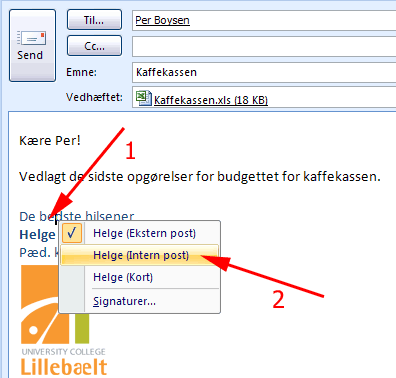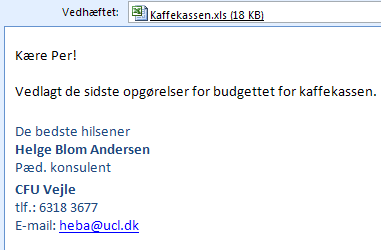-
Opret en ny Mail (CTRL+Skift +M)
-
Vælg fanen Meddelelse i mail-formuleren
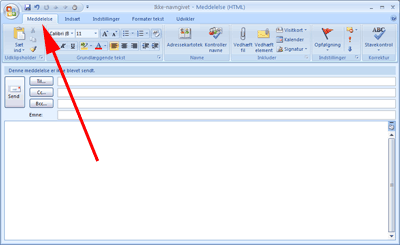
-
Tryk Signaturer i gruppen Inkluder(2)
Herved fremkommer boksen Signaturer og brevpapir
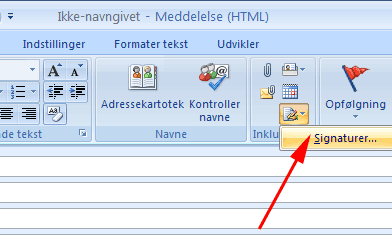
-
Tryk Ny
Herved fremkommer boksen Ny Signatur
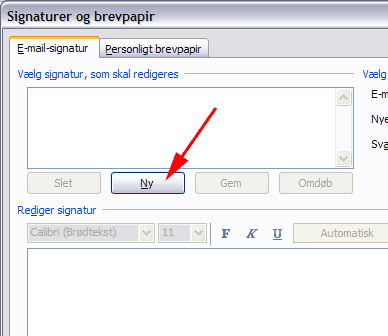
-
Skriv et navn for signaturen (1)
-
Tryk OK (2)
Herved aktiveres feltet Rediger signatur i boksen Signaturer og brevpapir (se herunder)
-
Skriv Signaturen (1)
-
Indsæt evt. Logo (2)
(Du kan hente et UCL-logo her) -
Indsæt Hyperlink til E-mail (3)
-
Angiv hvilken signatur, der skal være standardsignatur i Nye meddelelser og Svar/videresendelser (4)
-
Tryk Gem (5)
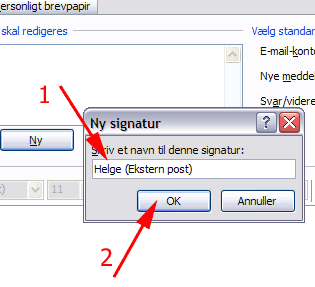
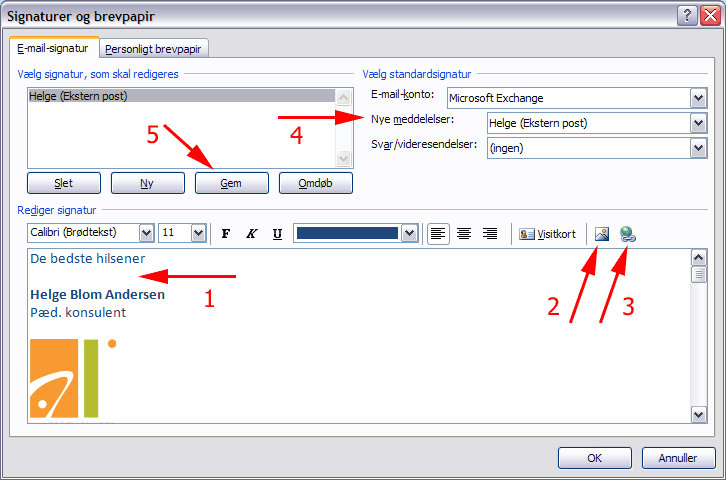
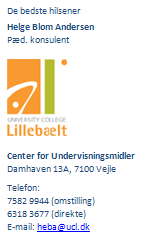
-
Opret, som ovenfor beskrevet signaturer, der dækker alle dine behov
-
Tryk OK
-
Luk den mailformular, som du har åben
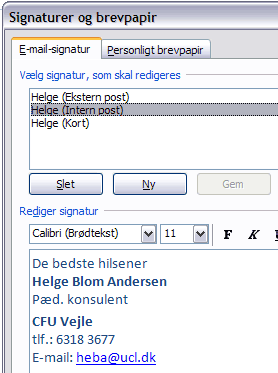
-
Opret en ny mail (CTRL+Skift +M)
-
Højreklik i signaturen (1)
-
Vælg den signatur der passer til situationen (2)